怎么把大图片迅速变小?
摘要:有些图形很大,如某些效果图,或是像素很高的相机拍出来的照片,图片很大,插入到WORD或者修改起来都比较麻烦。我看了网上有些让图片变小的百度经...
有些图形很大,如某些效果图,或是像素很高的相机拍出来的照片,图片很大,插入到WORD或者修改起来都比较麻烦。我看了网上有些让图片变小的百度经验,怎么说了,不够好,不够快捷,我觉得我的方法比他的好的多,简单实用。下面向大家做一下介绍,希望能够帮助到大家。
工具/原料
电脑
图片
方法/步骤
1、这是我刚刚接受到一个效果图,清晰度很难搞,很大,35.4M!
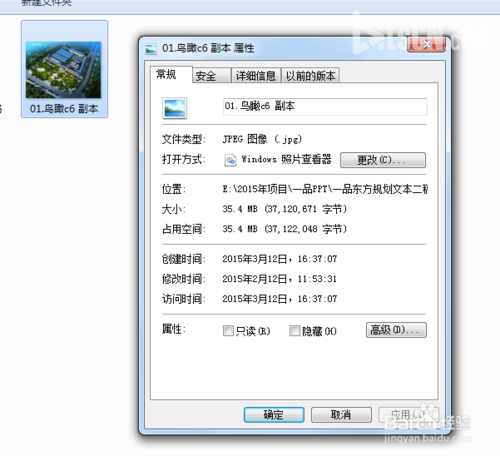
2、怎么让它迅速变小了?右键→打开方式→画图
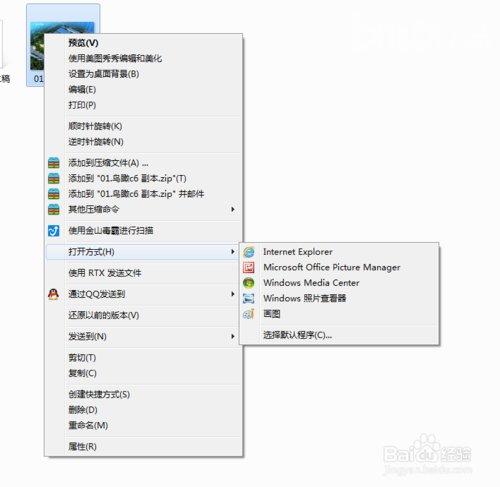
3、打开之后我们发现这张图片的真实大小,真面目暴露了,很大,我们的整个屏幕几乎只可以看到它的一个角。
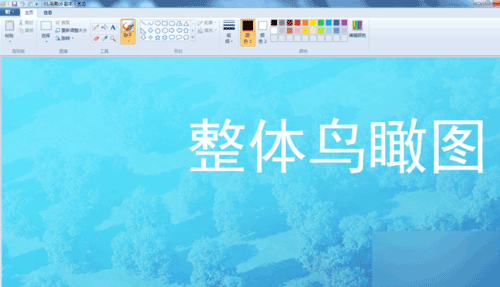
4、点击左边上角重新调整大小命令,弹出调整大小和扭曲对话框,可以看到水平和垂直都显示100的数值,现在我把数值改为了10,意思是说我把这个图片缩小近10倍,当然大小大家可以自己掌握。点击确定。
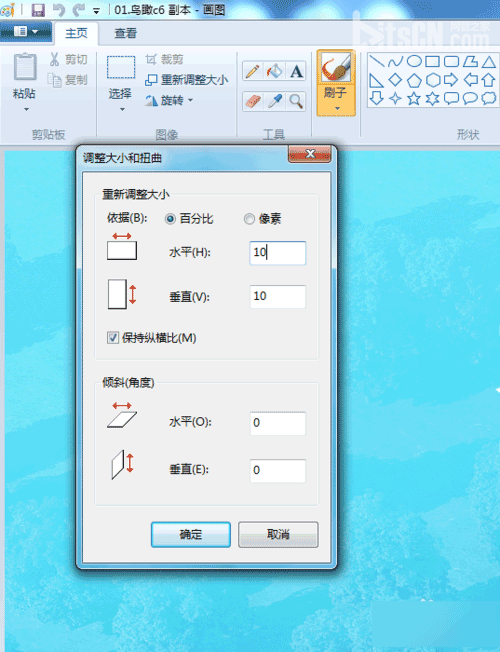
5、缩小后的图片,满足了我的要求,如图所示。
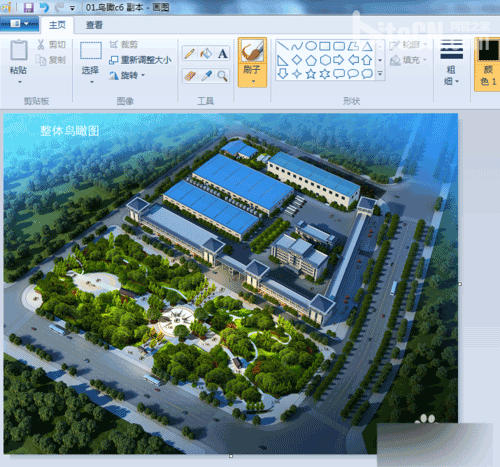
6、点击保存,我们再来看看图片的大小只有200多KB。
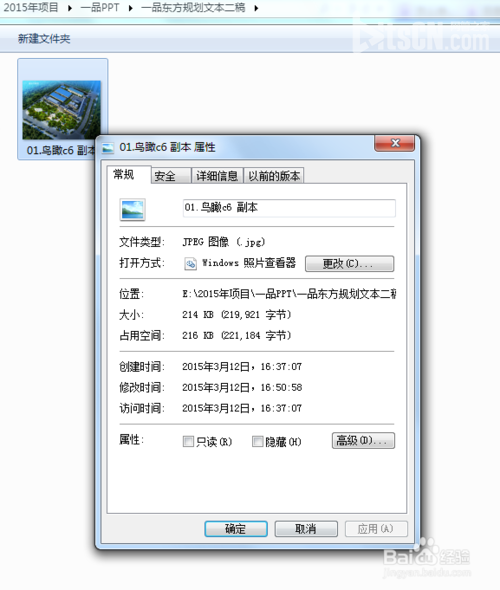
注意事项
变多小需自己把握哦。
图片最好有备份,不要盲目的去变小,到时候后悔都来不及。
以上就是怎么把大图片迅速变小方法介绍,希望能对大家有所帮助!
【怎么把大图片迅速变小?】相关文章:
★ 什么是ip地址?
上一篇:
金色数值(金色的CMYK的值是多少)
下一篇:
为什么我的百度视频不显示搜索结果?
